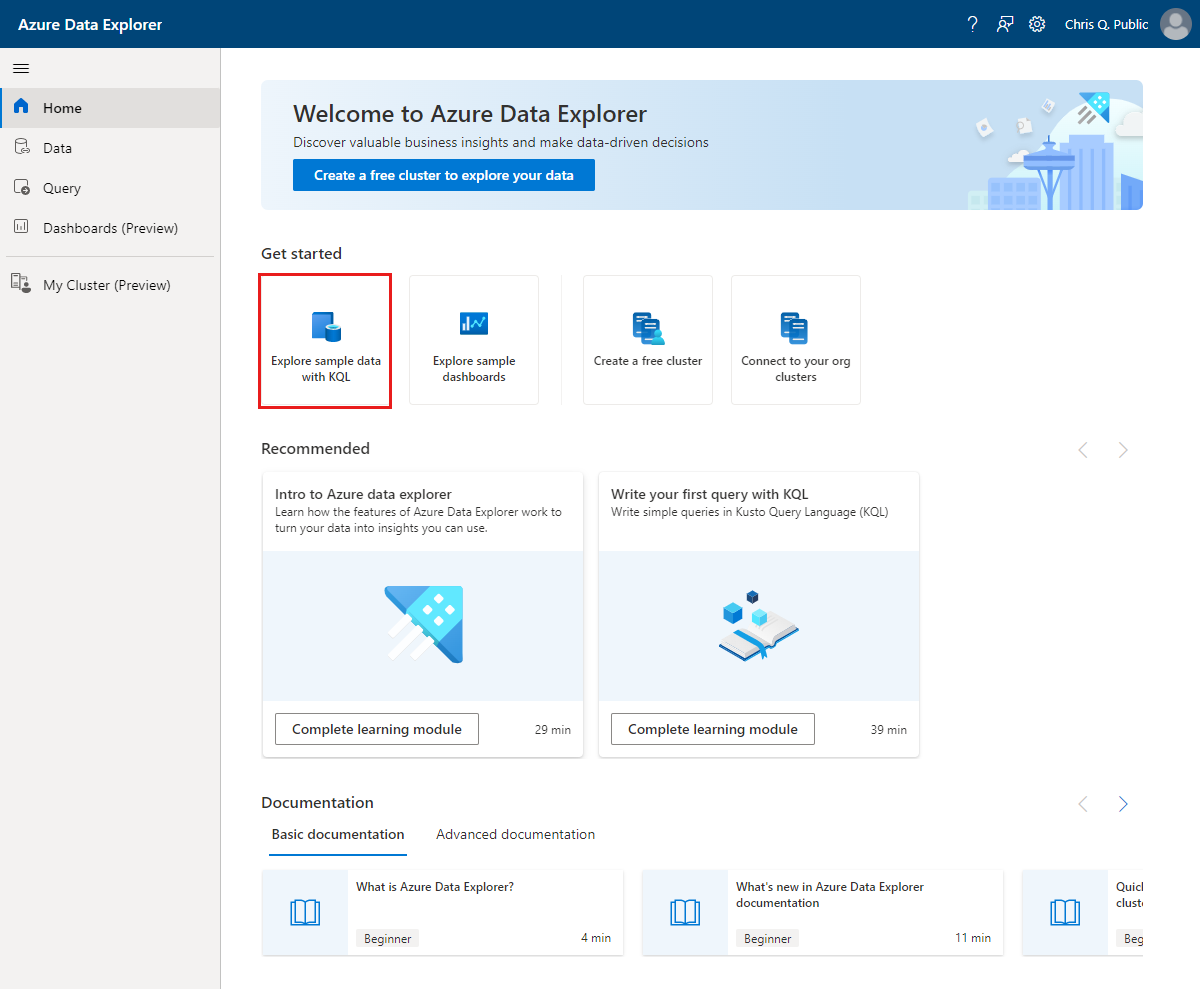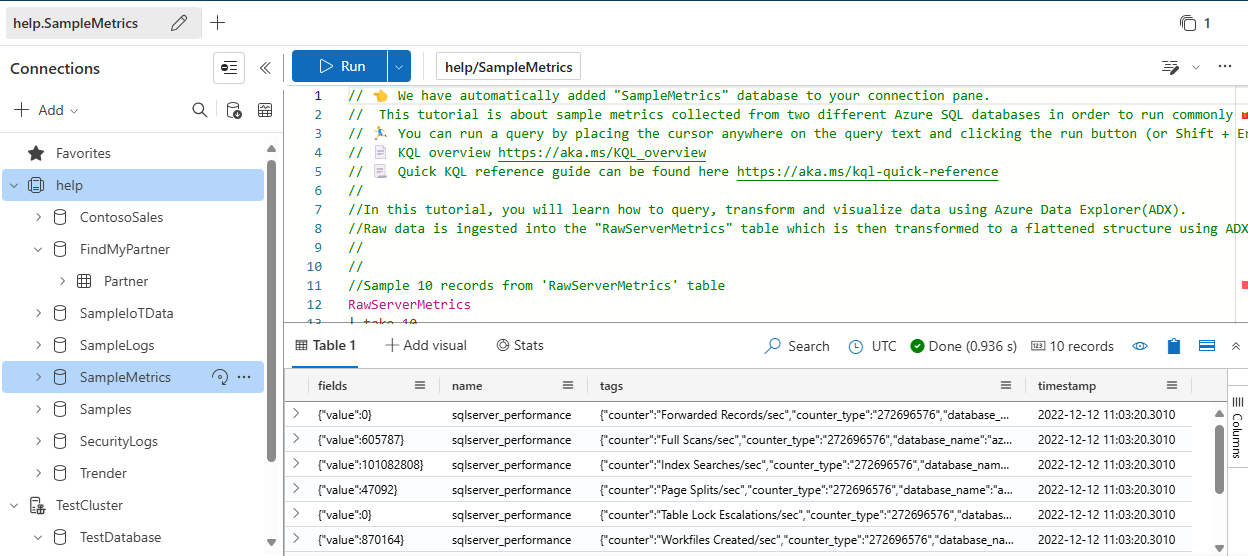Utforska exempelgalleriet
Azure Data Explorer-webbgränssnittet har ett exempelgalleri där du kan öva på att skriva frågor och kommandon för Kusto-frågespråk (KQL). Det här galleriet innehåller exempeldata med guidade självstudier i ett kostnadsfritt och offentligt tillgängligt hjälpkluster.
Förutsättningar
Ett Microsoft-konto eller en Microsoft Entra användaridentitet för att logga in på hjälpklustret. En Azure-prenumeration krävs inte.
Kom igång
Följande diagram är en övergripande vy över de databaser som är tillgängliga i exempelgalleriet.
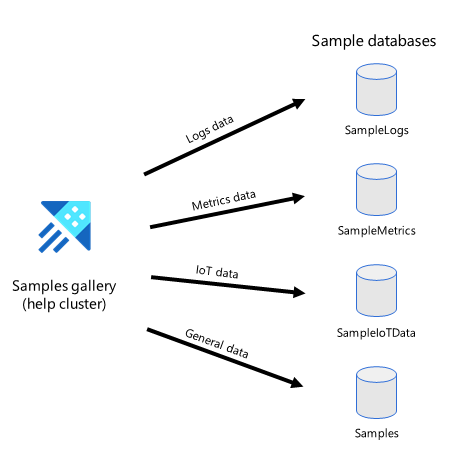
Vidta åtgärder för exempeldata
Kom igång med att lära dig om KQL-frågor med en datauppsättning från exempelgalleriet.
Logga in på Azure Data Explorer-webbgränssnittet med ditt Microsoft-konto eller Microsoft Entra användaridentitet.
På sidan Start väljer du Utforska exempeldata med KQL.
I dialogrutan Utforska dataexempel väljer du en exempeldatauppsättning och sedan Utforska.
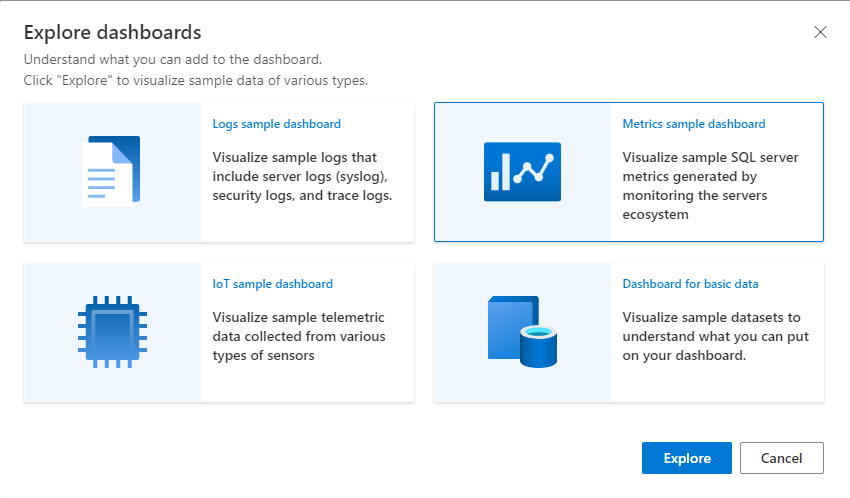
I fönstret klusteranslutningar visas hjälpklustret med exempeldatabaser som visar lagrade funktioner, externa tabeller, materialiserade vyer och databastabeller. Databasen som valts i dialogrutan exempeldata är markerad.
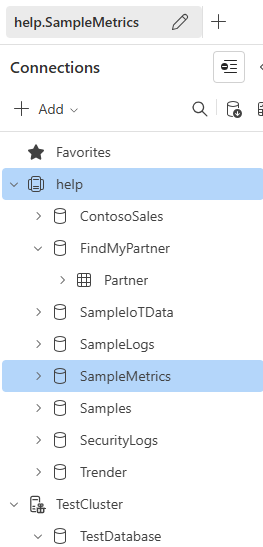
Det här diagrammet visar en övergripande vy över arkitekturdataflödet, från rådata till inmatning, bearbetning och materialiserade vyer.
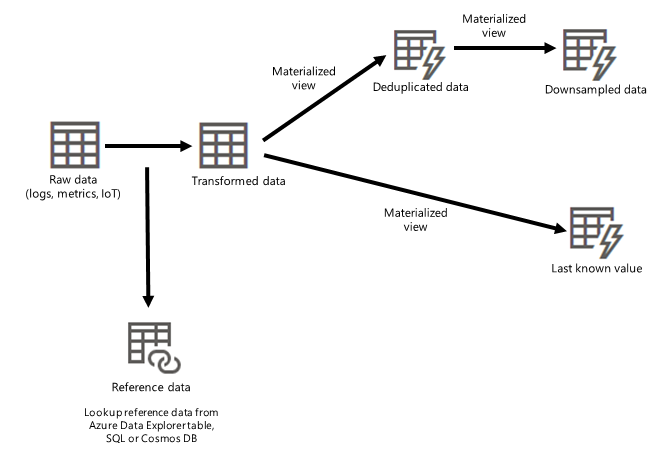
Följ självstudierna
Frågeredigerarens fönster, som finns till höger om fönstret klusteranslutningar, innehåller användbara självstudier i form av vanliga frågor tillsammans med detaljerade förklaringar.
Vi tar en titt på måttdatabasen , märkt som SampleMetrics i fönstret klusteranslutningar.
SampleMetrics-datauppsättningen består av följande tabeller:
- RawServerMetrics: där rådata matas in för tillfällig lagring.
- TransformServerMetrics: där parsade och bearbetade data lagras.
- SQLServersLocation: innehåller referensdata för servrarnas plats.
Tips
Du kan gå till andra självstudier från frågeredigerarens fönster. Välj Fil>öppna självstudier och välj sedan den specifika självstudiekurs som du vill utforska.
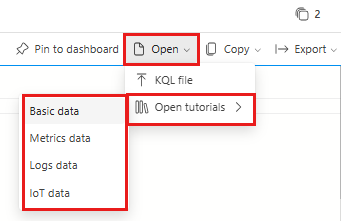
Köra en fråga
I frågeredigeringsfönstret placerar du markören i en fråga och väljer Kör överst i fönstret eller trycker på Skift + Retur för att köra en fråga. Resultaten visas i frågeresultatfönstret direkt under frågeredigerarens fönster.
Innan du kör en fråga eller ett kommando bör du ta en stund att läsa kommentarerna ovanför den. Kommentarerna innehåller viktig information. Till exempel varför vissa hanteringskommandon inte fungerar i hjälpklustret på grund av bristande behörigheter. Frågeredigeraren innehåller förslag och varningar när du skriver frågor. Information om hur du anpassar vilka förslag och varningar du får finns i Ange frågerekommendationer.
Learn-hanteringskommandon
Eftersom vissa hanteringskommandon inte kan köras i hjälpklustret kan du skapa ett eget kostnadsfritt kluster för att utforska dessa kommandon ytterligare. Några exempel på dessa kommandon beskrivs i följande tabell.
| Tabell | Beskrivning | Kommando |
|---|---|---|
| RawServerMetrics | Inmatningsbatchprincipen kan konfigureras för att minska standardfördröjningen för inmatning från 5 minuter till 20 sekunder enligt beskrivningen. | .alter table RawServerMetrics policy ingestionbatching @'{"MaximumBatchingTimeSpan": "00:00:20", "MaximumNumberOfItems": 500,"MaximumRawDataSizeMB": 1024}' |
| RawServerMetrics | Datakvarhållningsprincipen kan konfigureras till 10 dagar för att undvika duplicering av data i råa och transformerade tabeller. Om det behövs kan du behålla rådata längre. Om det till exempel finns problem med tabellen TransformServerMetrics kan du referera till data i tabellen RawServerMetrics i stället för att gå tillbaka till källdata. | .alter table RawServerMetrics policy retention '{"SoftDeletePeriod": "10.00:00:00", "Recoverability": "Enabled"}' |
| TransformServerMetrics | Uppdateringsprincipen kan tillämpas på transformering och parsning av rådata. | .alter table TransformedServerMetrics policy update @'[{"IsEnabled": true, "Source": "RawServerMetrics", "Query": "Transform_RawServerMetrics()", "IsTransactional": true, "PropagateIngestionProperties": false}]' |